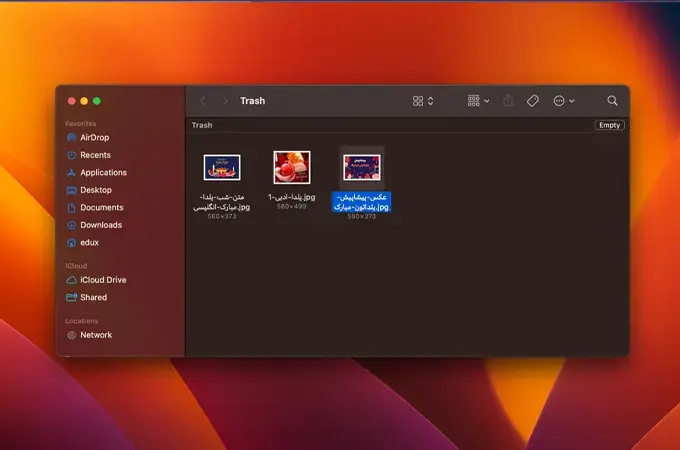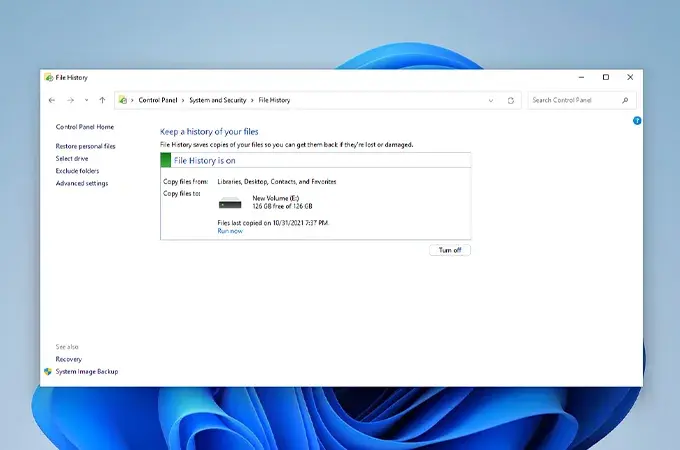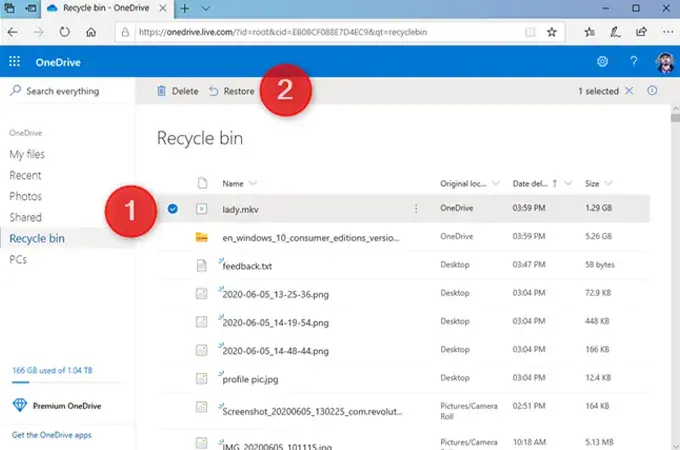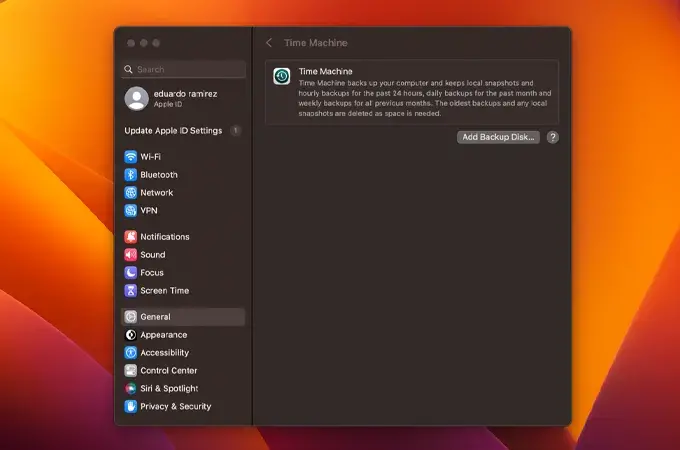فرض کنید پروژهای که در آن زمان و تلاش زیادی را صرف کرده اید بالاخره به پایان رسید: چندین بار آن را بررسی کرده اید و مطمئن شدهاید که تغییرات لازم را ایجاد کردهاید. شما آن را سیو میکنید و با خودتان میگویید که قرار نیست هیچ اتفاق بدی بیفتد.
متاسفانه همه این داستان ها پایان خوشی ندارند، زیرا چه به دلیل خطاهای سیستمی و یا خطای کاربری، فایل های شما در یک چشم بهم زدن پاک می شوند و همیشه امکان بازیابی آنها وجود ندارد.
اگر این اتفاق برای شما افتاده (و به همین دلیل در حال خواندن این مقاله هستید)، یک خبر خوب برای شما داریم: میتوانید فایل هایی که اشتباهی حذف شدن را بازیابی کنید. دعوتتان میکنیم تا با این فهرست از راههای دستیابی دوباره به اطلاعاتتان و همچنین بهترین ابزارهای موجود در بازار آشنا بشید تا در صورتی که در آینده دوباره در این موقعیت قرار گرفتید، آمادگی داشته باشید.
۵ راه برای ریکاوری فایل های پاک شده
ممکن است کاربر محتاطی باشید، اما این شما را از اشتباهاتی که میتواند فایلهای شما را در معرض خطر قرار دهد معاف نمیکند. با این حال، راه هایی برای بازیابی فایل های پاک شده وجود دارد. در زیر ما موارد اصلی را به اشتراک میگذاریم.
۱. سطل زباله سیستم خود را بررسی کنید
این ساده ترین گزینه است، اما بسیاری از اوقات راه کار شما را راه میاندازد. در صورتی که مورد شما این باشد، مجبور نخواهید بود که برای بازیابی فایل های خود روند طولانی را طی کنید. فقط مطمئن شوید که تنظیمات حذف خودکار را روشن ندارید. در غیر این صورت ممکن است فایل شما از بین رفته باشد. این گزینه هم برای ویندوز و هم برای macOS کار می کند.
مراحل بازیابی فایل های پاک شده از سطل زباله
- سطل زباله خود را باز کنید
- از موتور جستجو برای یافتن فایل خود استفاده کنید.
- کلیک راست کرده و گزینه “Remove from Trash” یا “Restore” را انتخاب کنید.
- بررسی کنید که سند شما در پوشه دانلود باشد.
۲. از دستورات CTRL + Z یا Shift + Del استفاده کنید
این دستورات اغلب شما را از دردسر خلاص می کنند، به خصوص زمانی که به طور تصادفی فایلی را حذف می کنید و فورا متوجه آن می شوید. فقط به خاطر داشته باشید که این گزینه ها تنها در صورتی کار می کنند که چند ثانیه یا چند دقیقه از حذف یک فایل گذشته باشد یا رایانه خود را خاموش نکرده باشید.
مراحل بازیابی فایل های پاک شده با این روش
- بلافاصله پس از حذف تصادفی یک فایل، CTRL + Z یا Shift + Del را فشار دهید.
- همچنین می توانید به پوشه ای که فایل شما در آن قرار داشت بروید، کلیک راست کرده و گزینه “Undelete” را انتخاب کنید.
۳. سابقه فایل خود را بررسی کنید
اگر ویندوز ۸ یا ۱۰ دارید، می توانید سعی کنید اطلاعات خود را از طریق تاریخچه فایل بازیابی کنید. این ابزار عالی است زیرا تمام تغییرات انجام شده شما را به صورت خودکار ثبت می کند، فقط به خاطر داشته باشید که برای کارکرد آن ابتدا باید آن را فعال کنید (یعنی اگر قبلا فعالش نکرده باشید عمل نمیکند). به این ترتیب شروع به ذخیره نسخه پشتیبان شما می کند و به شما اطمینان می دهد که پشتیبان لازم را دارید.
مراحل بازیابی فایل های پاک شده با تاریخچه فایل
- در نوار وظیفه خود “Restore files” را تایپ کنید و “Restore files with File History” را انتخاب کنید.
- فایل مورد نظر خود را پیدا کنید
- هنگامی که آن را پیدا کردید، آن را انتخاب کنید و روی “بازیابی” کلیک کنید تا آن را در پوشه مورد نظر خود قرار دهید.
۴. OneDrive خود را بررسی کنید
اگر کاربر ویندوز هستید: میتوانید بررسی کنید که آیا فایل شما در OneDrive پشتیبانگیری شده است یا خیر. لطفاً توجه داشته باشید که این ویژگی فقط برای کاربرانی که با ویندوز ۱۰ کار میکنند در دسترس است.
مراحل بازیابی فایل های پاک شده با OneDrive
- به “تنظیمات” بروید و روی “پشتیبان گیری” کلیک کنید.
- بخش «پشتیبانگیری از فایلهای OneDrive» را پیدا کنید و «Open OneDrive» را انتخاب کنید.
- پس از دسترسی، فایل خود را پیدا کنید و آن را بازیابی کنید.
۵. TimeMachine را امتحان کنید
از طرف دیگر، اگر کاربر macOS هستید، گزینه یکپارچهای برای بازیابی فایل های حذف شده از TimeMachine دارید. از تنظیمات و فایل های شخصی خود به صورت خودکار نسخه پشتیبان تهیه کنید.
مراحل بازیابی فایل های پاک شده با TimeMachine
- Time Machine باز کنید.
- به تاریخی که می خواهید بررسی کنید بروید.
- فایل حذف شده خود را باز کنید.
- بر روی “بازیابی” کلیک کنید.
اگر هیچ یک از این گزینه ها برای شما کار نکرد، باید از نرم افزارهای مخصوص ریکاوری استفاده کنید که بتواند جستجوی بسیار عمیق تری را در کامپیوتر یا دستگاه ذخیره سازی شما انجام دهد.
البته لازم به ذکر است که این برنامه ها نیاز به داشتن دانش کافی جهت استفاده از آنها را دارد زیرا چنانچه وارد نباشید ممکنه برای همیشه اطلاعاتتون را از بین ببرید. بعضی از نرمافزار های ریکاوری اطلاعات نیاز به سختافزار مخصوص ریکاوری هم هستند و در سیستم های معمولی قابل اجرا نیستند.
توصیه ما این است چنانچه اطلاعات مهم و حیاتی دارید خودتان دست بکار نشوید و این کار را به متخصصین ریکاوری اطلاعات معتبر در سراسر کشور بسپارید، ما نمیگوییم که حتما پیش ما بیایید صرفا جهت اینکه خیال خودتون را راحت کنید به متخصص مراجعه کنید.
آیا این مقاله برای شما مفید بود؟
روی ستاره کلیک کنید
میانگین امتیاز ۲.۳ / ۵. میزان امتیاز ۳
اولین نفری باشید که به این مقاله امتیاز میدهد